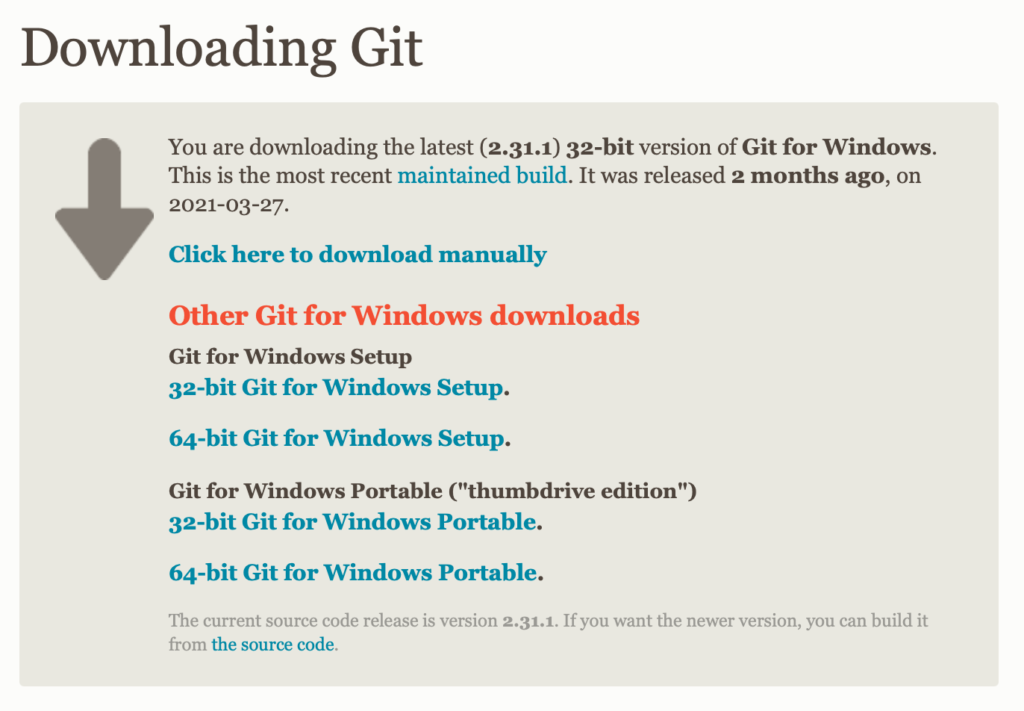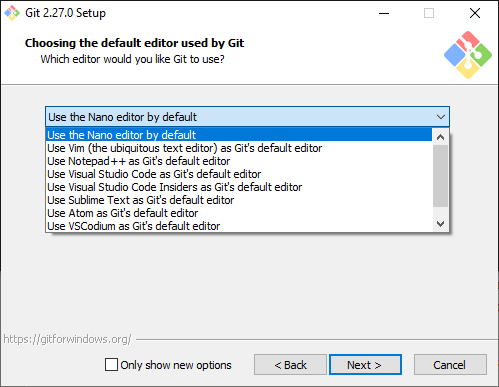Installation unter Windows
Git für Windows kann über die offizielle Homepage heruntergeladen werden. Dabei stehen eine 32-Bit und eine 64-Bit- Version zur Verfügung.
Die Installation ist unspektakulär. Letztendlich reicht es aus, alle Standardvorgaben zu übernehmen. Lediglich bei der Frage nach dem zu verwendenden Standard-Editor muss man sich für den favorisierten Editor entscheiden (z.B. Visual Studio Code oder Notepad++).
Darüber hinaus kann die Installation auch im Windows-Terminal mithilfe des Befehls winget vorgenommen werden:
winget install --id Git.Git -e --source wingetNach der Installation kann in der PowerShell oder in der Git Bash, die zusammen mit Git installiert wird, überprüft werden, ob der Befehl git erfolgreich ausgeführt wird. Hin und wieder sollte Git aktualisiert werden. Dies erfolgt in der Git Bash oder der PowerShell mit der Anweisung:
git update-git-for-windowsInstallation unter macOS
Für die Installation von Git unter macOS stehen mehrere Wege zur Verfügung, wobei die Verwendung von
xcode-select --installwohl die einfachste Möglichkeit darstellt. Falls Ihr auf Eurem System Xcode installiert habt, müsst Ihr diese Anweisung nicht eingeben. Denn zusammen mit Xcode werden zahlreiche Tools installiert, so auch Git.
Alternativ kann Git auch über Homebrew installiert werden. Die Anweisung dafür lautet:
brew install gitInformationen zur Installation von Homebrew findet Ihr in diesem Blogbeitrag.
Installation unter Linux
Unter Linux verwendet Ihr für die Installation die entsprechenden Paketmanager. Sofern Ihr also eine auf Debian basierende Distribution verwendet, führt Euch
sudo apt install git-allzum Ziel, bei RPM-basierten Distributionen (z.B. RHEL, CentOS oder Fedora) wäre hingegen
sudo dnf install git-allanzuwenden.
Zuletzt aktualisiert am 20. September 2024